Hướng Dẫn Kết Nối Camera Ốp Trần, Tường Yoosee VR370 Với Điện Thoại
Nội dung bài viết
- Bước 1: Cài đặt ứng dụng Yoosee về điện thoại
- Bước 2: Đăng kí tài khoản Yoosee
- Bước 3: Kết nối với wifi
Ở bài viết này, Smart New VN sẽ hướng dẫn chi tiết cho các bạn cách kết nối Camera ốp trần tường Yoosee VR370 với điện thoại. Kết nối này cũng không quá lằng nhằng, tuy nhiên vẫn cần sự tỉ mỉ và cần thận trong quá trình kết nối, vì chỉ cần sai một bước, là quá trình kết nối sẽ thất bại luôn. Các bạn lưu ý nhé!
Bước 1: Cài đặt ứng dụng Yoosee về điện thoại
Cách 1: Quét mã QR Yoosee
Trước tiên điện thoại các bạn cần cài sẵn phần mềm quét mã QR. Các bạn có thể tìm mã QR của App trên vỏ hộp hoặc trong quyển hướng dẫn sử dụng.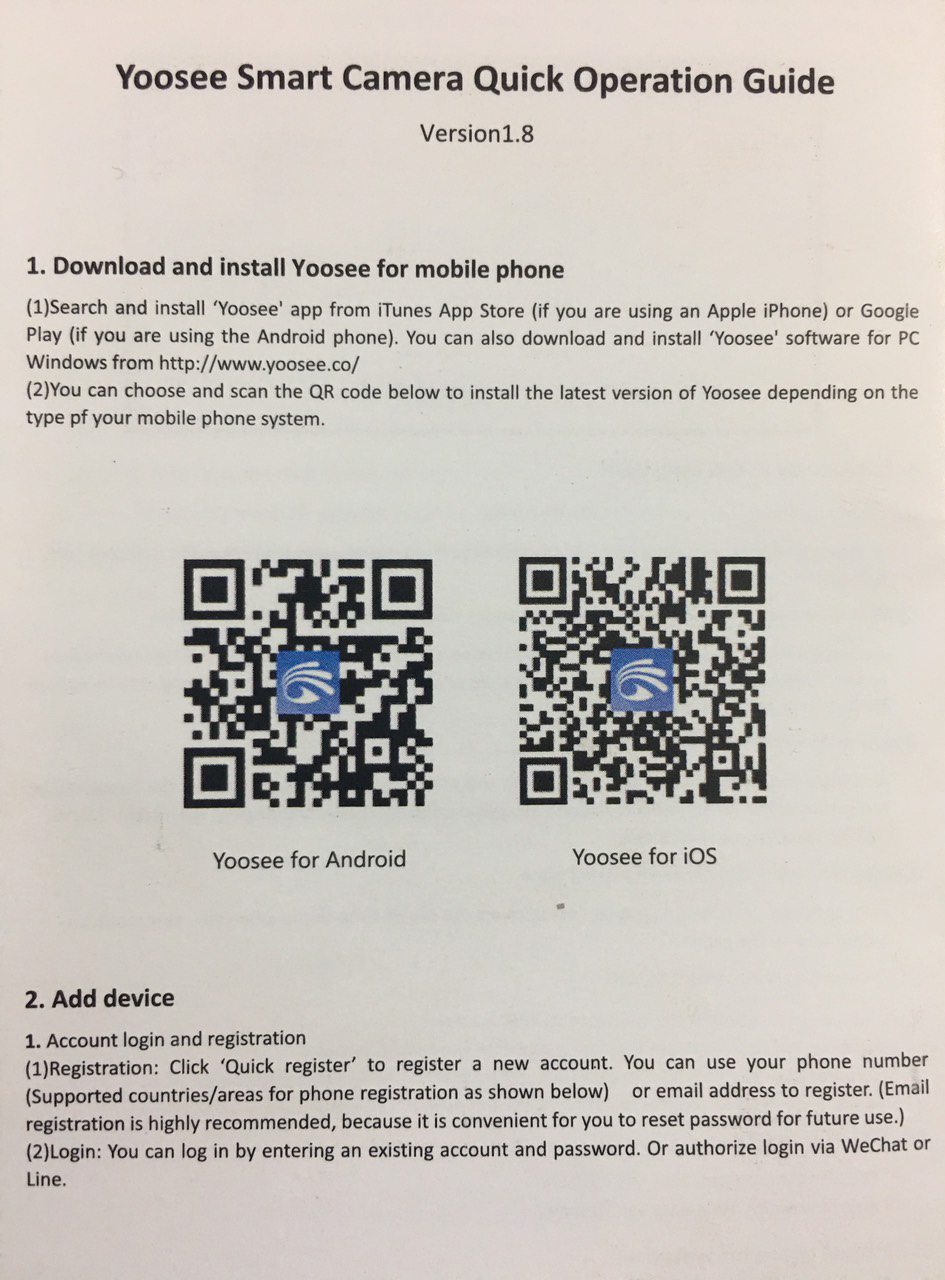
Mã QR App Yoosee trên sách hướng dẫn sử dụng[/caption] Kết nối 3G/4G/Wifi sau đó mở phần mềm quét mã QR trên điện thoại và đưa tới vị trí mã QR giống như chụp ảnh. Đợi khoảng 5 giây sau nếu quét thành công sẽ hiện lên đường link để tải App. Bấm vào đó để đẫn ra trang tải App. Tiến hành cài đặt bình thường như những ứng dụng app khác.
Cách 2: Tìm tên ứng dụng Yoosee trên App Store hoặc CH Play
Vì ứng dụng Yoosee cũng khá thính hành trên lượt tìm kiếm, nên khi bạn gõ tìm chữ Yoosee sẽ hiện ra ngay. Sau đó ấn tải về là được.
Bước 2: Đăng kí tài khoản Yoosee
Chọn đăng nhập nhanh nếu bạn đã có tài khoản Line Hoặc nhấn vào đăng kí ở phía dưới góc phải màn hình
Cách đăng ký tài khoản Yoosee bằng số điện thoại
- 1. Chọn quốc gia Viet Nam
- 2. Số điện thoại nhận mã xác minh. Lưu ý bỏ số 0 đầu tiên. Ví dụ số điện thoại của bạn là 09xxx thì chỉ điền là 9xxx
- 3. Sau khi điền xong nhấn vào lấy mã xác nhận, chờ khoảng 1-5 phút. Khi có mã về điền vào ô " Vui lòng nhập mã xác nhận "
- 4. Nhập mật khẩu bao gồm chữ và số
- 5. Tích vào "Tôi đã đọc và đồng ý thỏa thuận người dùng" (lư ý đây là dòng mà người dùng luôn bỏ qua; nhất định bạn phải tích vào mới đăng kí được)
- 6. Nhấn đăng ký.
Thêm thiết bị trong ứng dụng Yoosee
Sau khi đăng nhập, bạn tiến hành thêm thiết bị bằng cách nhấn vào dấu + ở góc trên cùng bên phải.
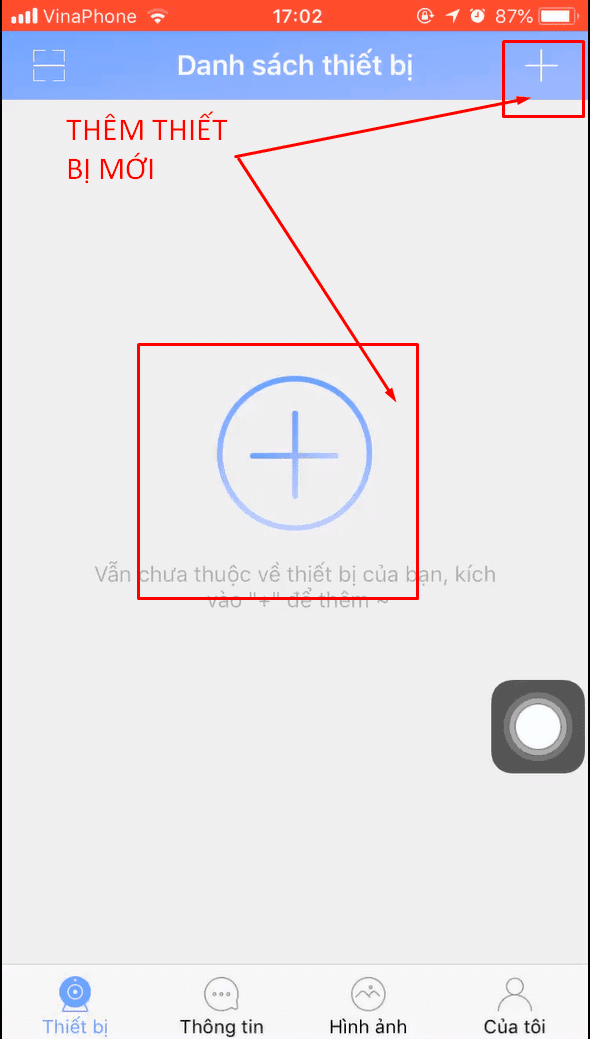
Thêm thiết bị trên Yoosee
Bước 3: Kết nối với wifi
Có 2 lựa chọn để kết nối là Fast Networking (kết nối Hotspot) hoặc Kết nối có dây
Cách 1: Kết nối camera Yoosee thông qua Hotspot / Fast Networking
Bấm vào dòng đầu tiên có chữ "Fast Networking"
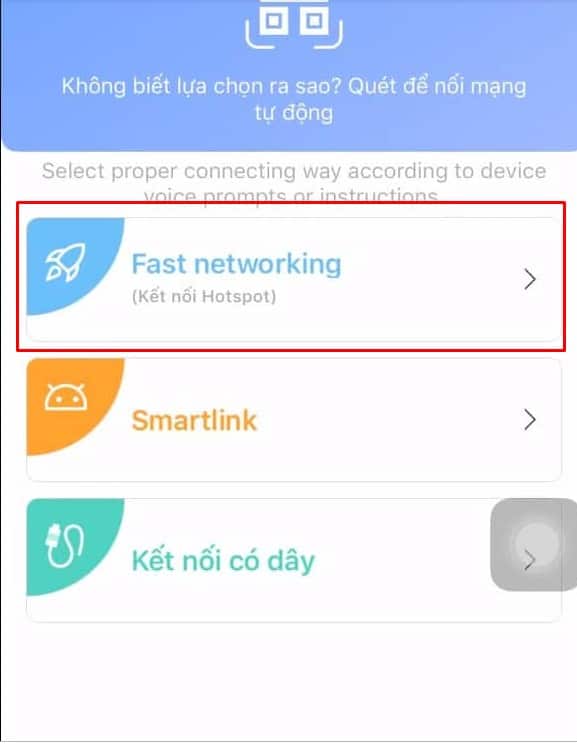
Kết nối với mạng Wifi nhà / cơ quan bạn
- Lưu ý thiết bị chưa hỗ trợ mạng 5G
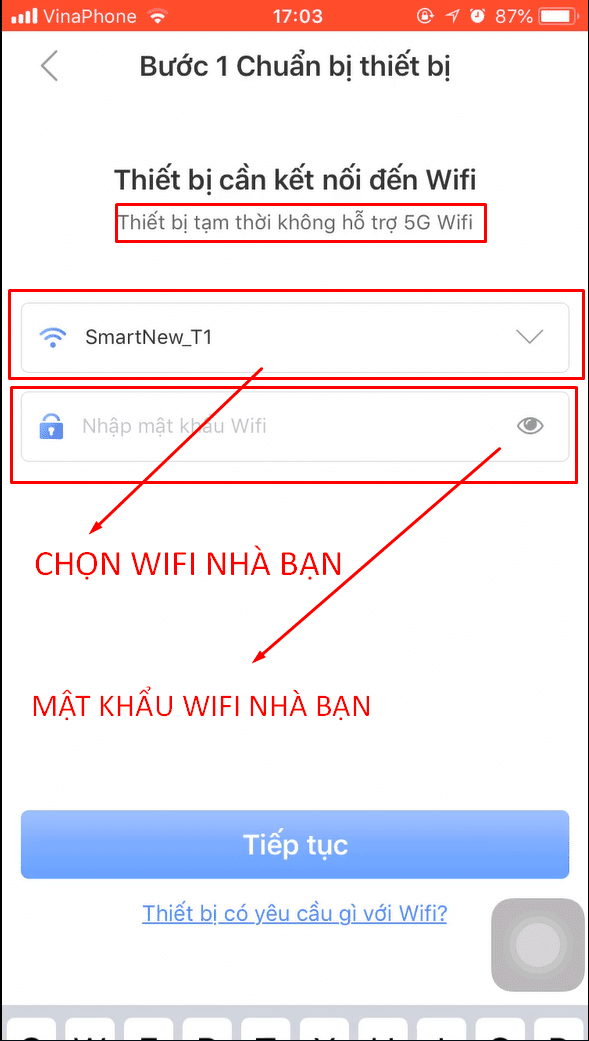
Kết nối wifi Yoosee[/caption] Nhấn tiếp tục nếu thiết bị đang có chuyển động.
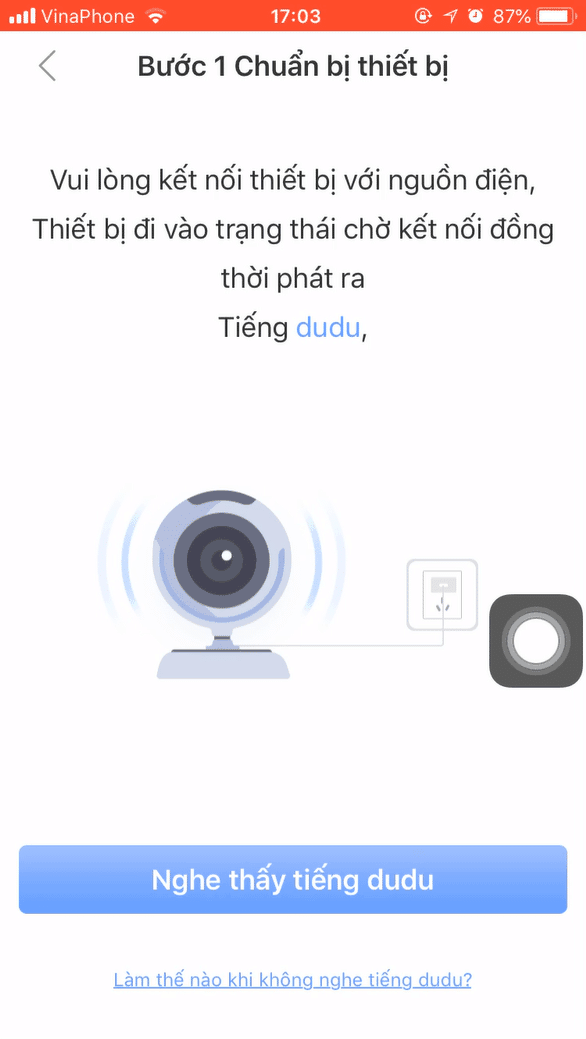
Đến bước này sẽ có thông báo kết nối điện thoại với WIFI có tên "GW_AP_XXX" trong đó XXX là ID của thiết bị. Các bạn có thể tra trên thiết bị. "Đi kết nối điểm nóng AP" để tiếp tục.
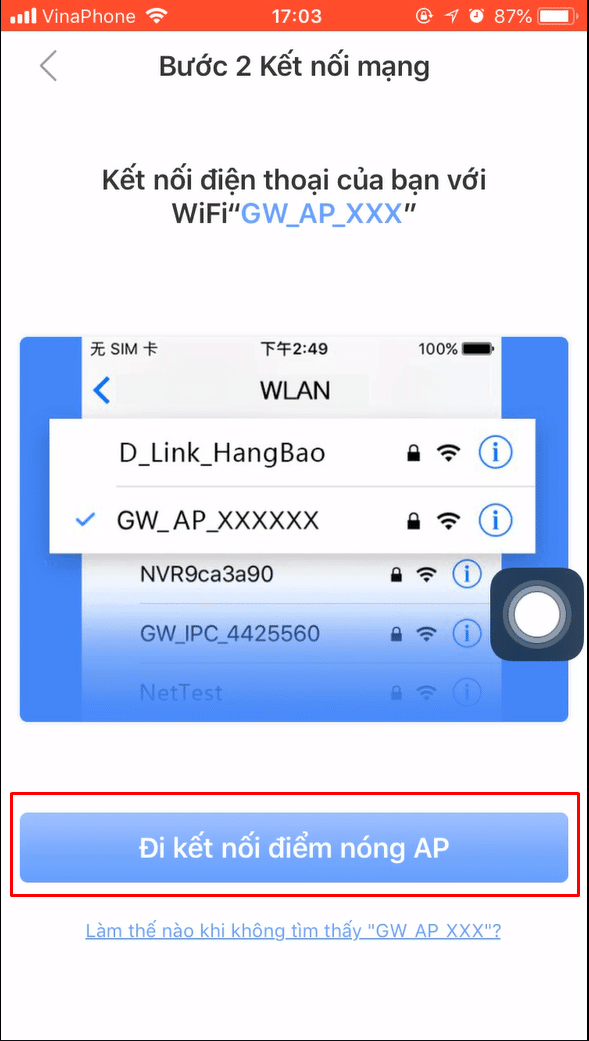
Mật khẩu Yoosee mặc định nếu có là 12345678 Tại đây bạn sẽ được chuyển đến màn hình "Cài đặt" trên điện thoại. Bấm vào Wifi để chon mạng.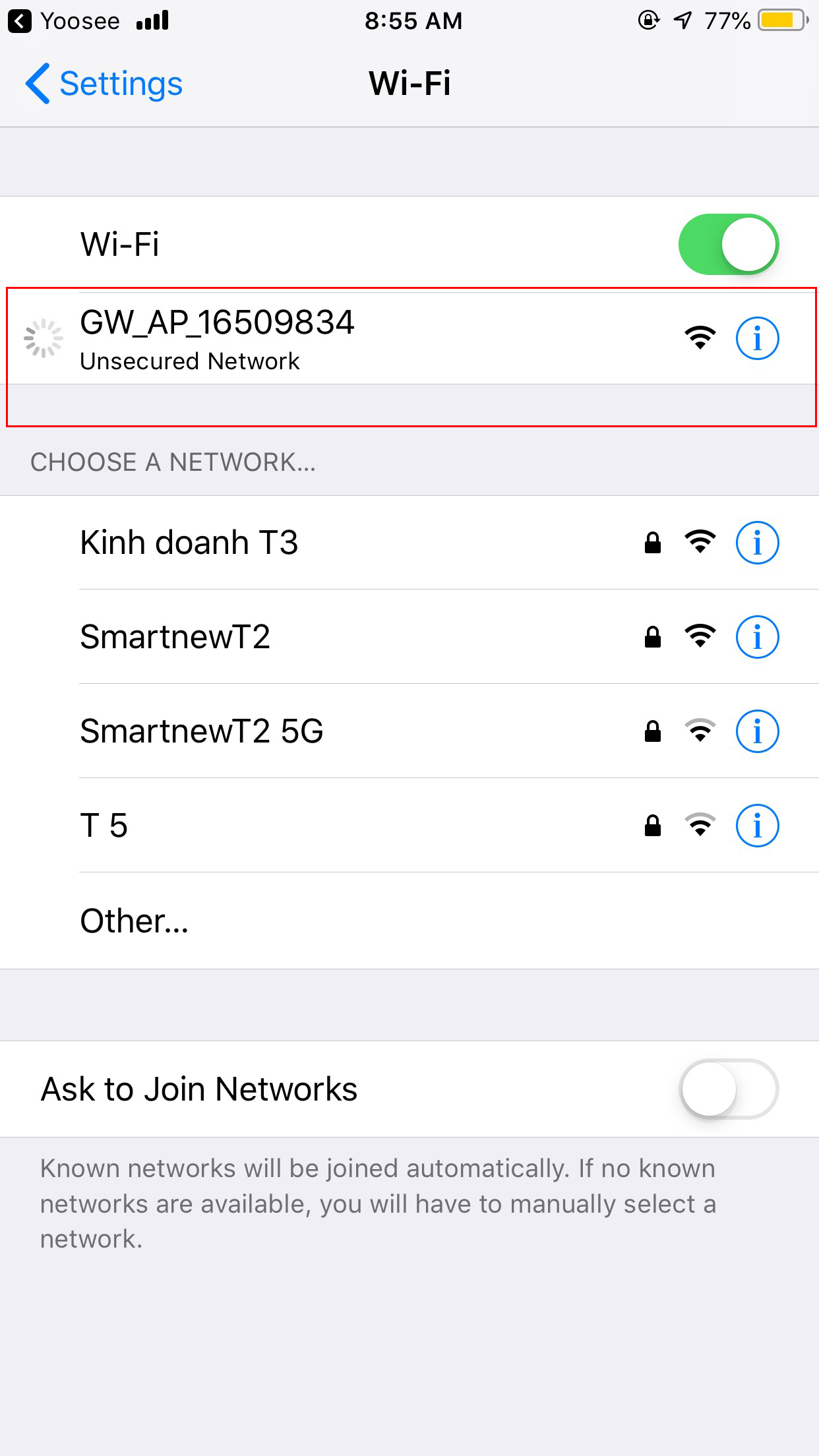
Wifi của Camera Yoosee VR370[/caption] Sau khi chọn wifi của camera xong sẽ có thông báo từ App Yoosee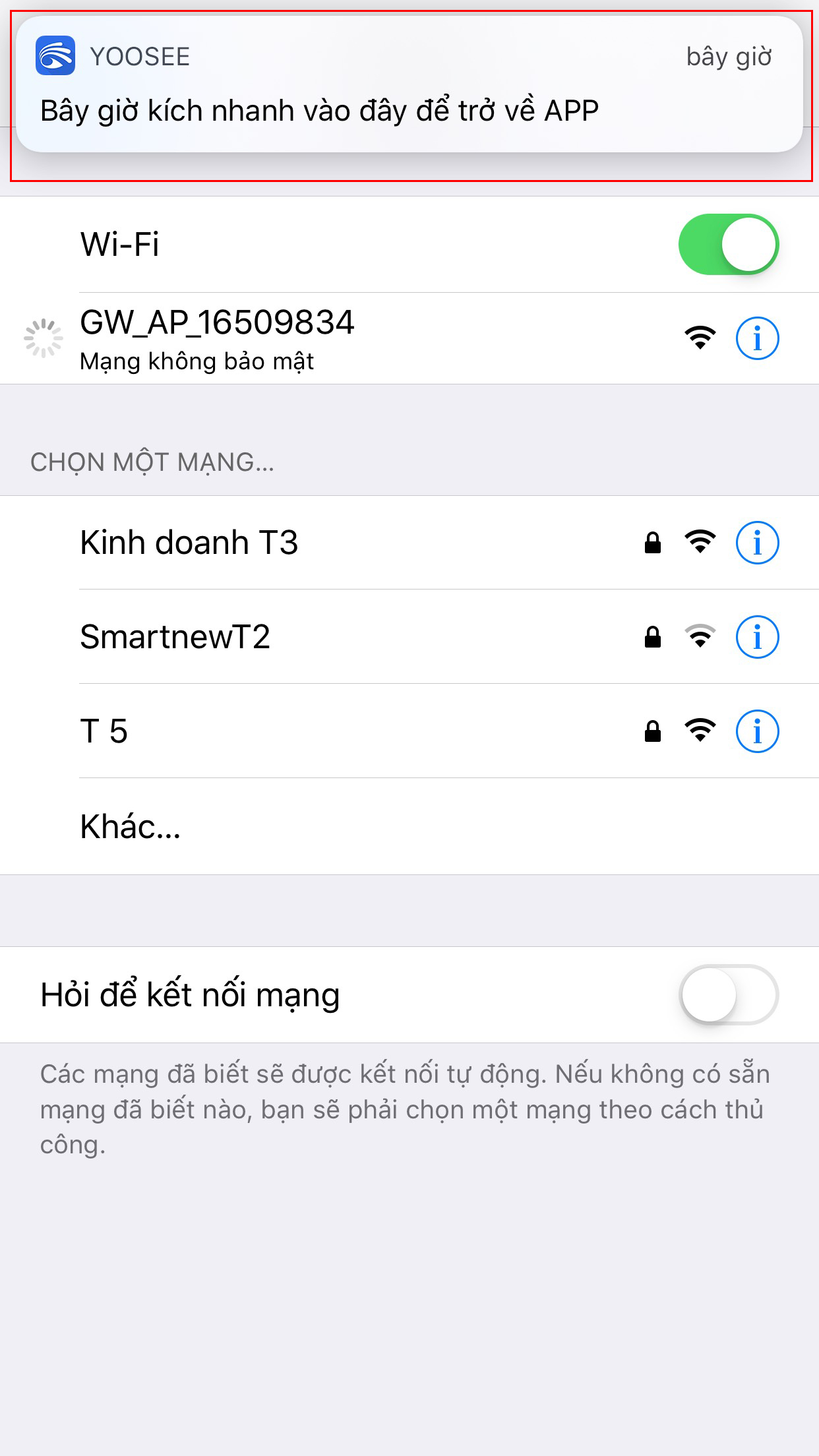
Thông báo từ App Yoosee sau khi kết nối với wifi camera[/caption] Đợi 1-2 phút để quá trình kết nối hoàn tất 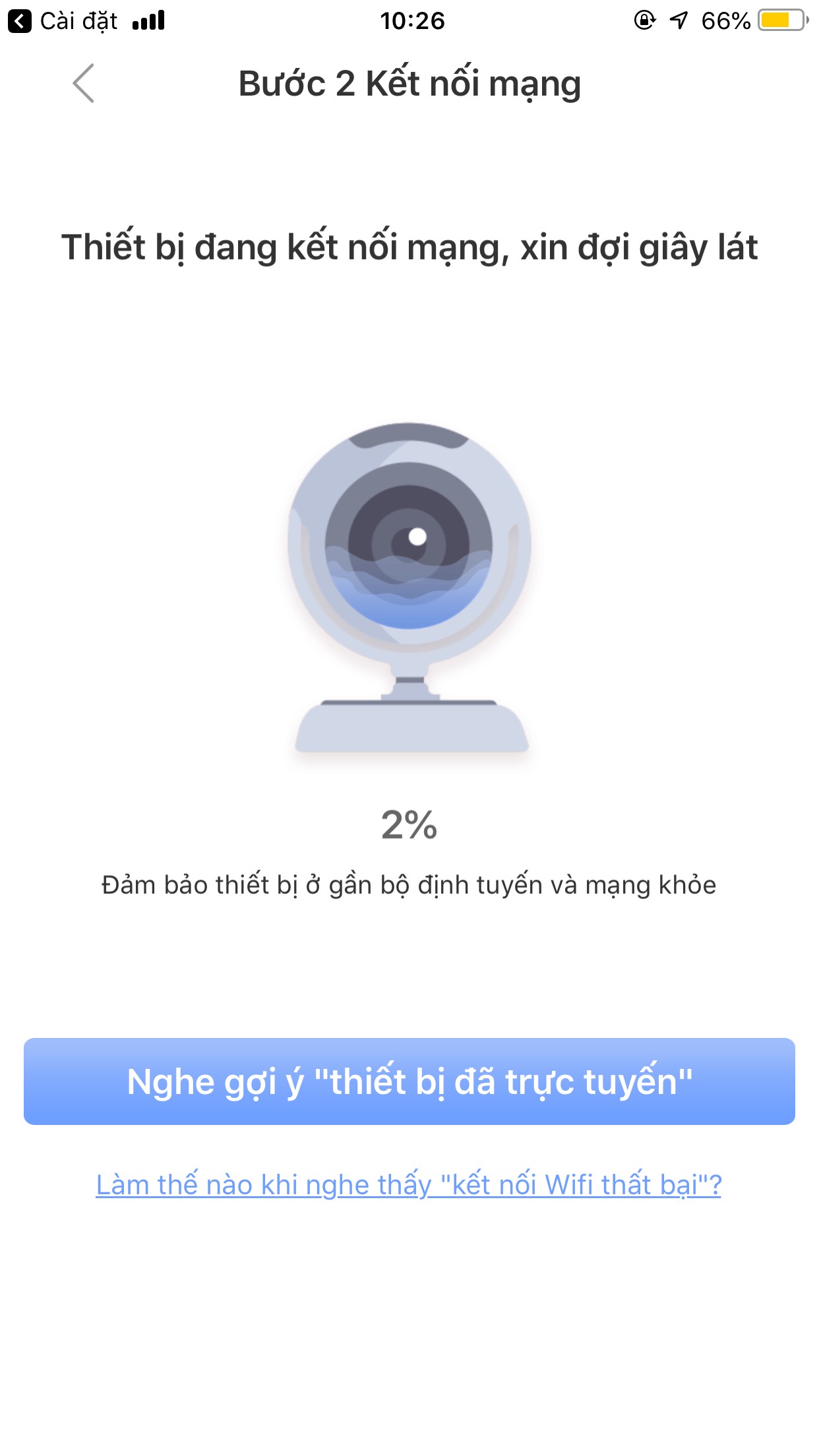
Nếu lỗi kết nối thiết bị, hãy thoát ra ứng dụng, reset lại camera và làm lại các bước trên.
Cách 2: Kết nối camera Yoosee với cổng LAN.
Chỉ áp dụng đối với Camera Yoosee được thiết kế có sẵn cổng LAN. Cổng mạng LAN của Yoosee VR370 nằm ngay cạnh dây nguồn  Cổng mạng LAN của Yoosee ốp trầm VR370[/caption] 1 đầu dây LAN kết nối với Modem Wifi, đầu còn lại kết nối với cổng LAN Camera. Tiếp theo, mở ứng dụng Yoosee, trong phần thêm thiết bị, chọn kết nối có dây. [caption id="attachment_3000" align="aligncenter" width="1020"]
Cổng mạng LAN của Yoosee ốp trầm VR370[/caption] 1 đầu dây LAN kết nối với Modem Wifi, đầu còn lại kết nối với cổng LAN Camera. Tiếp theo, mở ứng dụng Yoosee, trong phần thêm thiết bị, chọn kết nối có dây. [caption id="attachment_3000" align="aligncenter" width="1020"]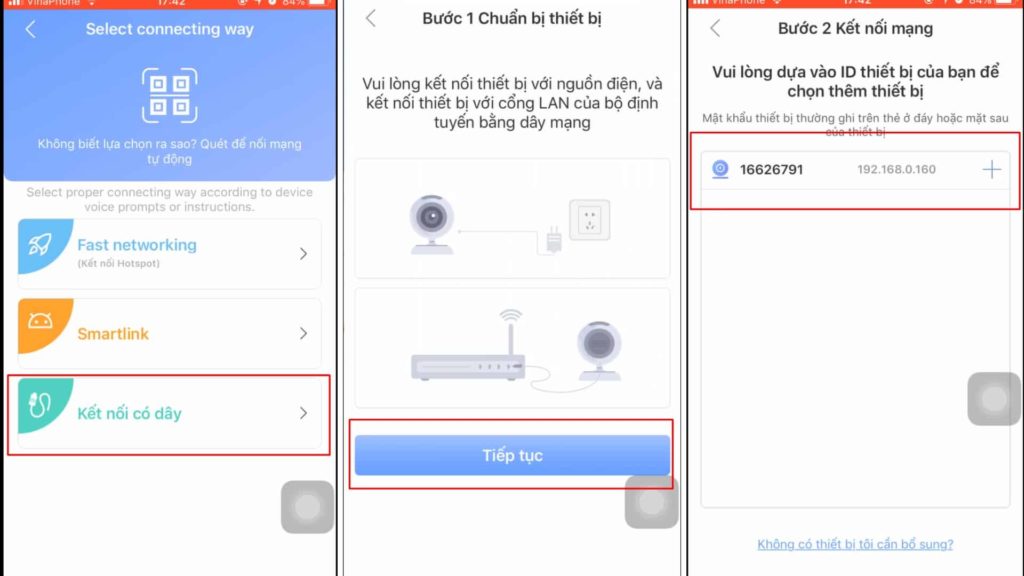
Điện thoại của bạn cần kết nối đúng địa chỉ mạng mà Camera đang sử dụng[/caption] Sau khi chọn ID cần kết nối, ứng dụng sẽ chuyển sang trạng thái chờ để kết nối
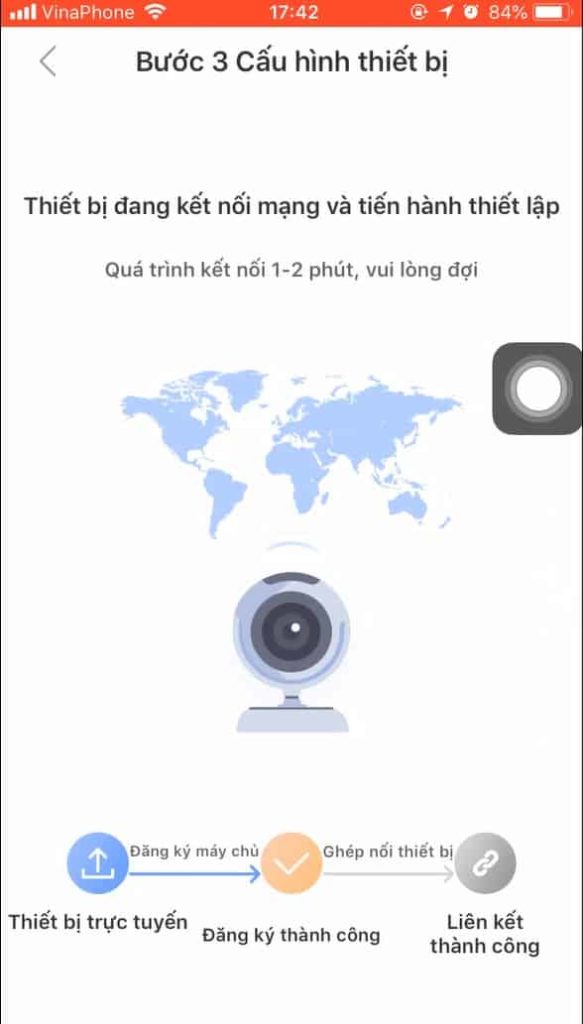
Trạng thái chờ kết nối
]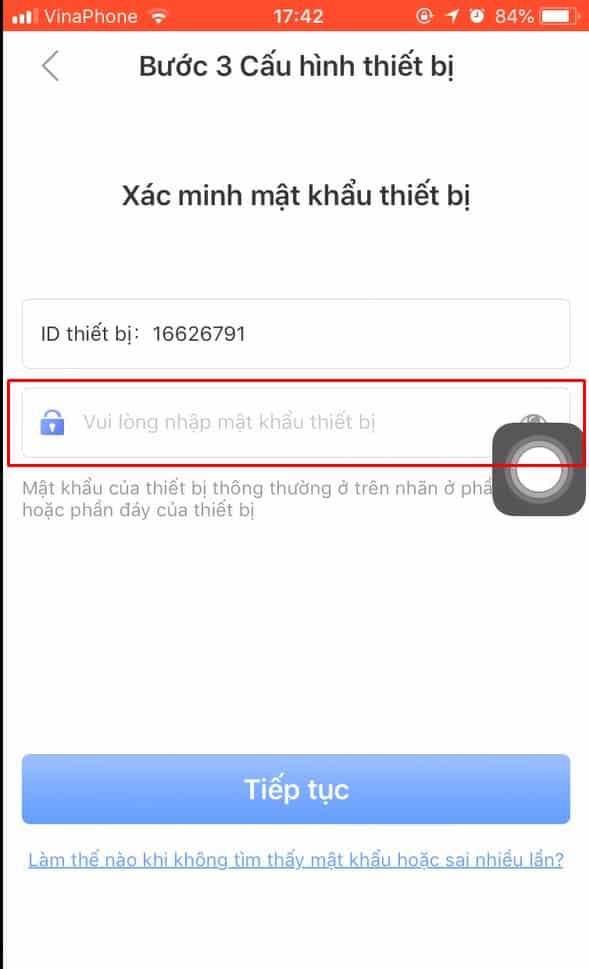
Nhập mật khẩu mới cho thiết bị
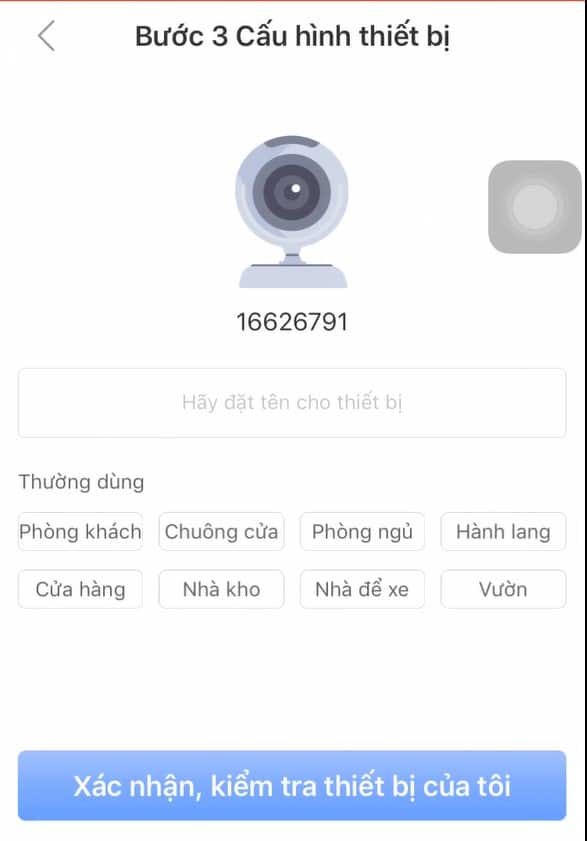
Đặt tên cho thiết bị
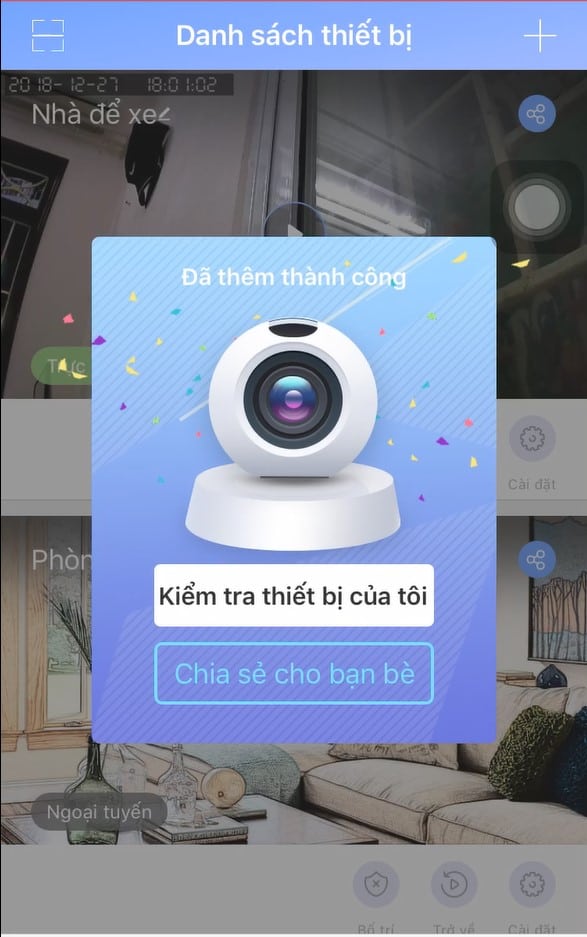
Kết nối thành công
Cấu hình thiết bị
Đặt tên cho thiết bị để phân loại với các thiết bị Camera khác.
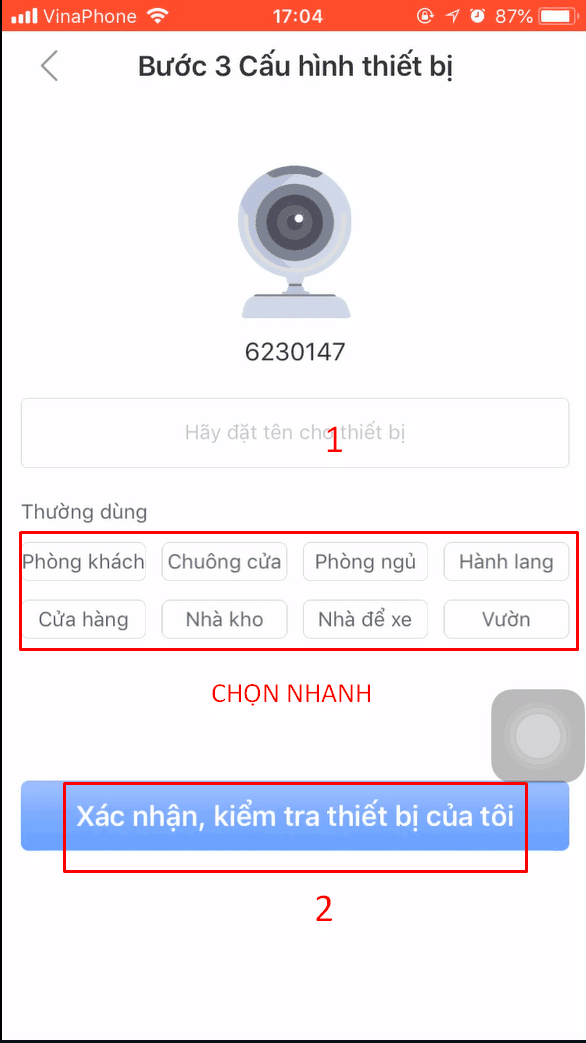
Đặt tên cho thiết bị[/caption] Như vậy là chúng ta đã hoàn tất các bước kết nối ban đầu. Ngay sau thao tác này, những lần sau các bạn chỉ cần mở App Yoosee là có thể ngay lập tức quan sát thiết bị ghi hình đang hoạt động. Góc quan sát của Yoosee VR370 cực rộng, có thể bao quát hết không gian trong căn phòng của bạn. Với nhiều chế độ hiển thị cho khả năng quan sát tối ưu hơn.
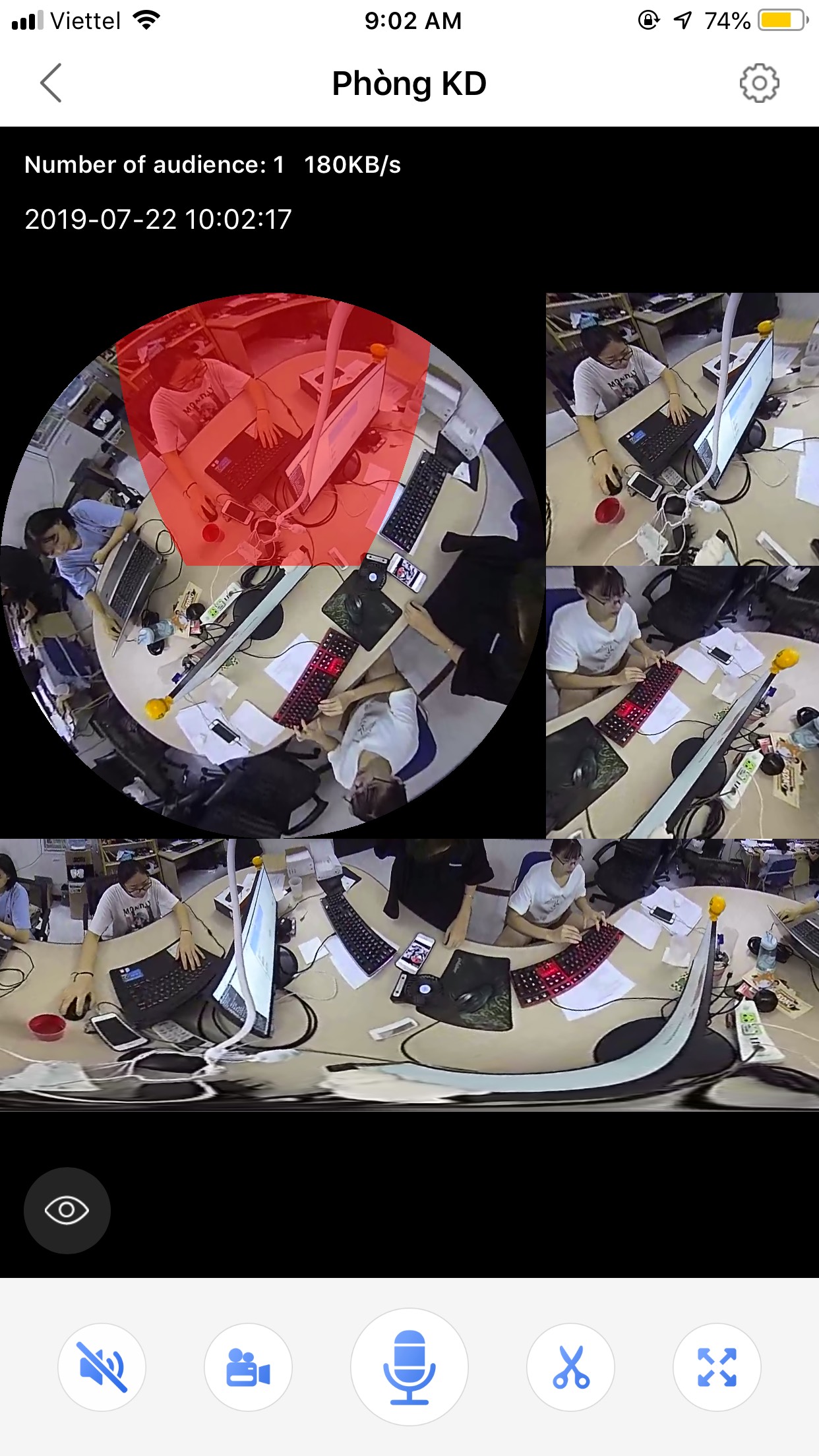

Tham khảo video hướng dẫn kết nối camera Yoosee chi tiết nhất TẠI ĐÂY. Các bạn cũng cần lưu ý Những Lỗi Thường Gặp Trong Quá Trình Kết Nối Camera Yoosee.

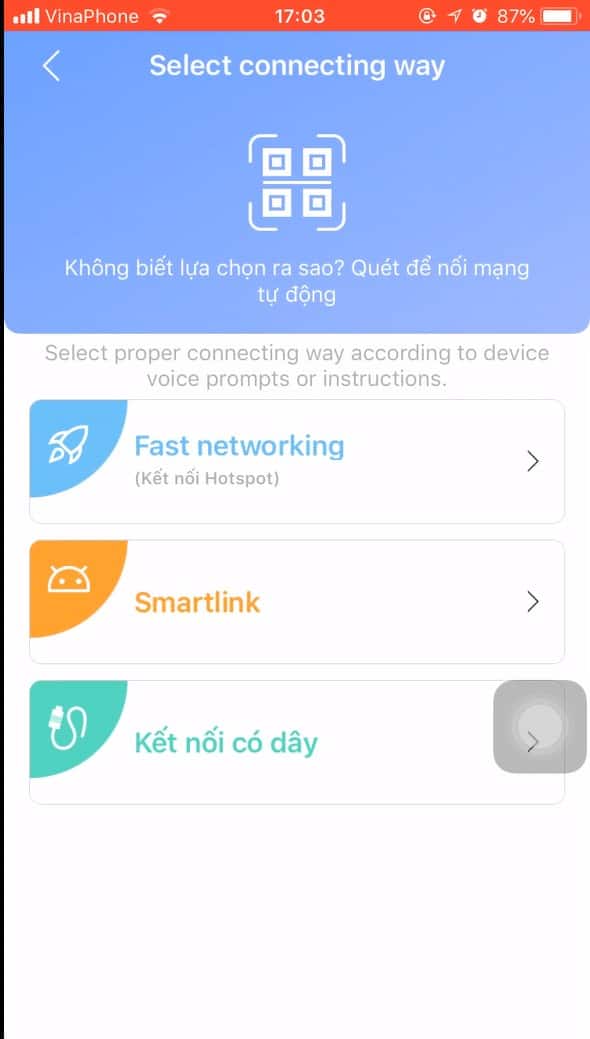














TVQuản trị viênQuản trị viên
Xin chào quý khách. Quý khách hãy để lại bình luận, chúng tôi sẽ phản hồi sớm